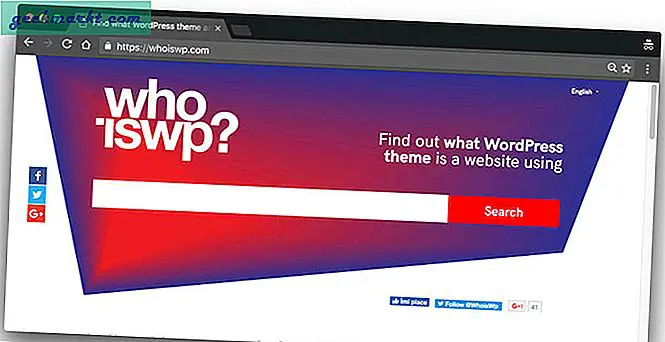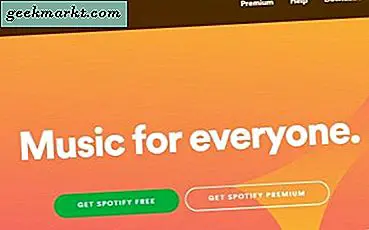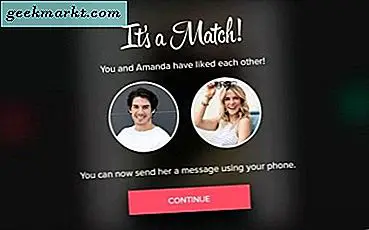Khi bạn nhấp vào một URL, trình duyệt sẽ mở URL đó trong một tab mới và đưa bạn lên đầu trang web. Nhưng nếu bạn muốn đi đến một phần cụ thể của một trang web. Giống như bài viết về thời thơ ấu của Steve Jobs trên Wikipedia hoặc một bài đăng cụ thể trên Facebook hoặc một câu hỏi trên Stack Exchange. Bằng cách này, khán giả của bạn không phải mất thời gian điều hướng trang web.
1. Phương pháp bản địa
Giả sử bạn đang viết một bài báo, nơi bạn đang liên kết đến một câu trả lời cụ thể từ StackOverflow. Không giống như Reddit, không có liên kết cố định trong StackOverflow, vì vậy bạn sẽ phải chỉnh sửa mã HTML theo cách thủ công. Rất may, hầu hết các trình duyệt đều có khả năngKiểm tra các yếu tố.
Chỉ cần chuyển đến câu trả lời mà bạn muốn liên kết và Nhấp chuột phải vào khu vực gần câu trả lời đó. Từ menu chuột phải, chọn tùy chọn Kiểm tra phần tử.
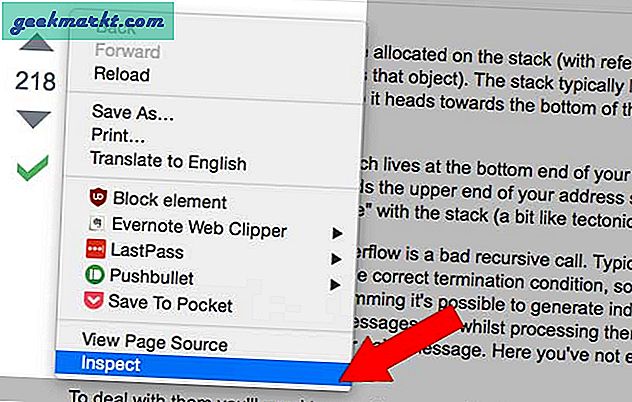
Nó sẽ hiển thị cho bạn mã HTML, tìm một thẻ ID hoặc tùy chọn Giá trị. Khi bạn tìm thấy nó, sao chép nó trên khay nhớ tạm của bạn.
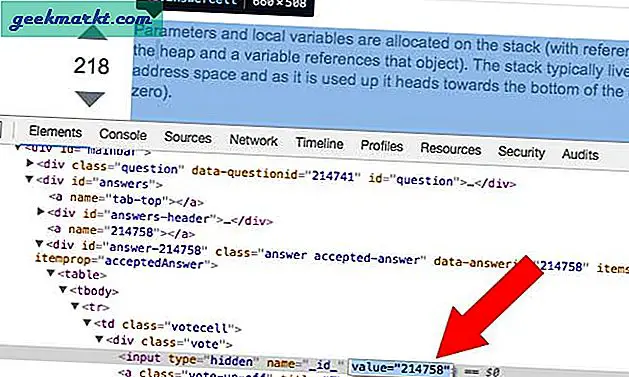
Tiếp theo, lấy URL của trang web và nối#TÔI ở cuối nó.
Ví dụ: nếu URL của trang là -
http://stackoverflow.com/questions/214741/what-is-a-stackoverflowerrorvà ID của nó là “29279234“, Sau đó URL nhảy sẽ trở thành -
http://stackoverflow.com/questions/214741/what-is-a-stackoverflowerror#29279234Và đó là khi ai đó nhấp vào liên kết đó, liên kết đó sẽ đưa họ trực tiếp đến phần cụ thể đó của trang web.
2. Tiện ích mở rộng của Chrome
Trong bản cập nhật chrome gần đây, tính năng tìm kiếm của Google hiện đánh dấu văn bản được tìm kiếm trên các trang web để giúp người đọc dễ dàng hơn. Do đó, đối với các nhà phát triển web, để làm cho việc liên kết đến một văn bản cụ thể trên một trang web trở nên dễ dàng hơn, Google đã đưa raLiên kết đến tiện ích mở rộng Đoạn văn bản của Chrome.
Khi bạn đã cài đặt tiện ích mở rộng, bạn có thể tạo liên kết đến một phần cụ thể của trang web. Chọn một phần văn bản trên trang web,nhấp chuột phải và nhấp vào“Sao chép liên kết vào văn bản đã chọn”. Nó sẽ tạo ra một liên kết và tự động sao chép nó vào khay nhớ tạm.
Tải xuống liên kết đến phân mảnh văn bản
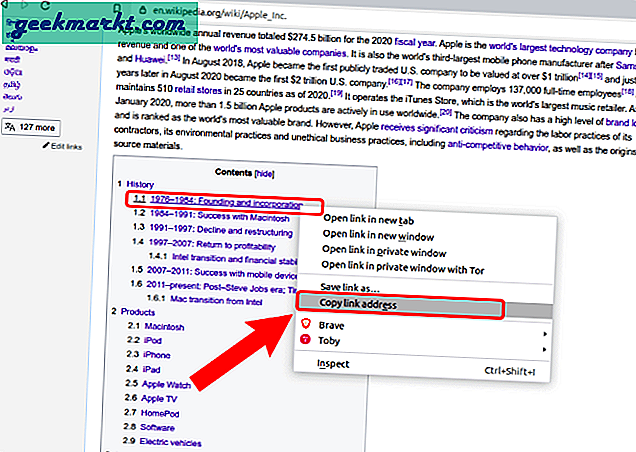
Phần mở rộng này khá mới và có một vài lỗi. Trong trường hợp phần văn bản đã chọn của bạn chứa siêu liên kết hoặc hình ảnh, về cơ bản không phải là phần tử văn bản, nó sẽ tạo ra lỗi nói rằng - “Không thể tạo liên kết duy nhất, vui lòng chọn một chuỗi từ dài hơn”. Thông báo lỗi hoàn toàn sai. Vấn đề là tiện ích mở rộng không thành công khi bạn có siêu liên kết hoặc các phần tử không phải văn bản trong văn bản đã chọn.
3. Facebook, Twitter & Truyền thông xã hội
Để liên kết đến một bài đăng cụ thể trên các trang web phổ biến như Facebook, Twitter hoặc thậm chí Stack Exchange, v.v. tìm dấu thời gian của bưu điện. Khi bạn tìm thấy nó, nhấp chuột phải vào nó và sao chép URL của nó. Bây giờ, nếu bạn dán URL vào một tab mới, bạn sẽ chỉ thấy bài đăng cụ thể đó. Điều này hoạt động cho hầu hết các trang web sử dụng dấu thời gian.
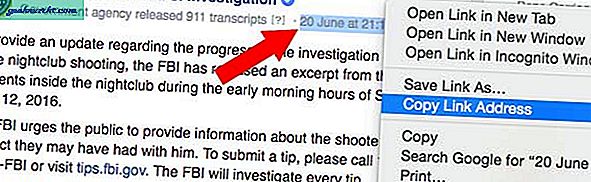
4. Wikipedia
Nếu bạn liên kết thường liên kết trang wiki, Wikipedia có một tùy chọn gốc. Điều hướng đến phần Nội dung của trang wiki và bạn sẽ thấy các điểm nhảy đã được tạo. Bạn có thể dễ dàng liên kết phần bằng cách sao chép các liên kết của điểm nhảy trong phần nội dung.

Lời kết
Tôi chủ yếu sử dụng tiện ích mở rộng “Liên kết tới phân đoạn văn bản”. Đối với các trang mạng xã hội như Facebook, Twitter và thậm chí là Wikipedia, phương pháp gốc hoạt động khá tốt. Đối với các vấn đề hoặc thắc mắc khác, hãy cho tôi biết trong phần bình luận bên dưới.